Werbung
 Wir senden und empfangen täglich viele E-Mails. Viele der Nachrichten, die wir erhalten, sind wichtig und erfordern weitere Maßnahmen oder Antworten. Bei den meisten dieser E-Mails handelt es sich jedoch um automatische Benachrichtigungen und Aktualisierungen aus unseren sozialen Netzwerken und Abonnements. Wie kann man all diese Unordnung verstehen? Wie können wir in diesem Durcheinander nicht etwas wirklich Wichtiges verpassen?
Wir senden und empfangen täglich viele E-Mails. Viele der Nachrichten, die wir erhalten, sind wichtig und erfordern weitere Maßnahmen oder Antworten. Bei den meisten dieser E-Mails handelt es sich jedoch um automatische Benachrichtigungen und Aktualisierungen aus unseren sozialen Netzwerken und Abonnements. Wie kann man all diese Unordnung verstehen? Wie können wir in diesem Durcheinander nicht etwas wirklich Wichtiges verpassen?
Es gibt viele Möglichkeiten. Zum Beispiel können Sie verwenden geplante Erinnerungen Vergessen Sie nie wieder, mit geplanten Erinnerungen auf eine E-Mail zu antworten Weiterlesen nicht zu vergessen, sich wieder mit der Person in Verbindung zu setzen. Oder du kannst Planen Sie E-Mails und verzögern Sie Antworten in Google Mail So planen Sie E-Mails und verzögern Antworten in Google Mail mit Boomerang (400 Einladungen) Weiterlesen oder verwenden Posteingang mit Google Mail-Priorität Der vorrangige Posteingang von Google Mail löst das Bacn-Problem Weiterlesen um die Unordnung zu reduzieren.
In diesem Beitrag wird ein solches Tool vorgestellt, mit dem Sie Ihren Google Mail-Posteingang besser organisieren können (indem Sie die Vorteile von Google Mail-Labels voll ausnutzen). ActiveInbox, früher bekannt als GTDInbox und GTDGmail, ist ein praktischer Google Mail-Begleiter, der Google Mail-Labels ordnungsgemäß verwendet, um Ihren Posteingang besser zu organisieren.
Schritt 1: Installieren und Einrichten von ActiveInbox
Als erstes müssen Sie das Tool installieren. Es wird als reguläres Browser-Addon installiert und kann unter FireFox und Google Chrome ausgeführt werden.
Nach der Installation des Tools müssen Sie Ihre ersten Statusbezeichnungen erstellen, mit denen Sie E-Mails in Aufgaben umwandeln können. Statusbezeichnungen sind normale Bezeichnungen in Google Mail. Sie können sie später hinzufügen oder entfernen, um sie Ihren Anforderungen anzupassen, wenn Sie ActiveInbox verwenden.
Danach wird über jeder Ihrer E-Mails die folgende Taskleiste angezeigt:

Spielen mit neuen Etikettentypen
Grundsätzlich ordnet das Tool Ihre vorhandenen Etiketten neu an, um die Verwaltung Ihres Posteingangs zu vereinfachen. Sie können es in Aktion in diesem Video sehen:
Statusbezeichnungen
Mit dem Tool werden Sie aufgefordert, jede Nachricht mit den drei wichtigsten zu markieren Statusbezeichnungen:
- Aktion: Verfolgen Sie wichtige E-Mails, bis die Aufgaben abgeschlossen sind.
- Irgendwann mal: Verfolgen Sie E-Mails, mit denen Sie nicht umgehen können, die Sie jedoch für zu wichtig halten, um sie zu löschen oder vollständig zu ignorieren.
- Warten auf: Verfolgen Sie E-Mails, die Sie in naher Zukunft beantworten möchten.
Sobald Sie einen der Status ausgewählt haben, kann die Nachricht über die Seitenleiste von ActiveInbox verfolgt werden.
Dies ist der Schlüssel zum sicheren Leeren Ihres Posteingangs: Geben Sie Ihren verwertbaren E-Mails den Status, archivieren Sie sie und verwenden Sie Ihre Seitenleiste, um sie zu verfolgen, bis sie vollständig sind.
Sie können jetzt schnell die Liste der Nachrichten laden, die beispielsweise auf eine Antwort warten, und sie sogar im Popup-Bildschirm in der Vorschau anzeigen:

Von dort aus können Sie auch die Statusbezeichnung ändern oder die E-Mail als erledigt oder übersprungen archivieren.
Projekte & Referenzen
Während Statusbezeichnungen die E-Mails basierend auf der erforderlichen Aktion als Aufgaben kategorisieren, sollen Projekte Ihre Nachrichten thematisch organisieren. Sie können Ihre vorhandenen Labels in Projekte umwandeln oder neue erstellen:

Referenzetiketten sollen das spätere Abrufen Ihrer Nachrichten erleichtern, z. R / MeetingNotes, R / Rechnungen, R / Quittungen.
E-Mails effizienter durchsuchen
Das Tool hilft Ihnen nicht nur bei der Organisation Ihres Posteingangs, sondern bietet auch einige nützliche Funktionen, mit denen Sie sich schneller in die einzelnen E-Mail-Konversationen vertiefen können:
- Sehen 'vorherige E-Mails‘Für die Ansicht zum Verfassen / Antworten
- Durchsuche verbunden E-Mails in der Konversationsansicht
- Sehen 'KontaktverlaufKlicken Sie mit der rechten Maustaste auf einen Kontakt
- Vorschau von E-Mails im Posteingang und Suchergebnisse mit Rechtsklick
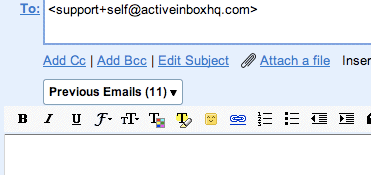
Einstellungen
Das Beste an dem Tool ist, dass Sie es „so oft verwenden können, wie Sie möchten“. Mit den Einstellungen von ActiveInbox, die sich hinter dem Link "Info & Hilfe" in der Seitenleiste verbergen, können Sie jeden Teil des Funktionsbereichs des Tools festlegen:

Tipps und Tricks
Alles in allem leistet das Tool hervorragende Arbeit, damit Sie Ihren Posteingang in Google Mail (oder Google Apps) besser verstehen. Hier sind einige hilfreiche Tipps, um das Beste daraus zu machen (Hinweis: Sie können die meisten davon mit Google Mail auch ohne das Tool ausführen, aber mit ActiveInbox scheint es einfach viel mehr Spaß zu machen):
- Überprüfen Sie Ihren Posteingang nicht mehrmals am Tag und antworten Sie auf jeden neuen - es ist so ineffizient. Richten Sie Status- und Projektbezeichnungen besser ein, damit Ihr Posteingang von selbst sortiert wird.
- Vergessen Sie niemals die Nachverfolgung: Lassen Sie Ihre E-Mails im Ordner "Warten auf" hängen, bis Sie eine Antwort erhalten.
- Richten Sie Google Mail-Filter für alle E-Mails mit "Dienstankündigungen" (Facebook-Benachrichtigungen, Twitter-Updates usw.) ein, um sie in einem speziellen Label zu platzieren und automatisch zu archivieren. Auf diese Weise können Sie sie lesen, wenn Sie möchten, aber sie verstopfen Ihren Posteingang nicht.
Denken Sie, dass dieses Tool Ihnen bei der Organisation Ihres Posteingangs helfen könnte? Bitte teilen Sie Ihre Gedanken!
Ann Smarty ist SEO-Beraterin bei seosmarty.com, Internet-Marketing-Bloggerin und aktive Social-Media-Nutzerin. Bitte folgen Sie Ann auf Twitter als Seosmarty